Automazione di Office usando C#
Introduzione all'Automazione di Office
Questa guida spiega come visualizzare i documenti di MS Word programmaticamente usando C# su moduli windows o web usando il controllo Active-X di Visualizzazione Office di Edraw.
Gli esempi dimostrano come automatizzare le seguenti attività:
• Referenziare il Controllo ActiveX Visualizzazione Office su modulo
• Avviare Word
• Eseguire l'Automazione Office
Clicca Qui per Scaricare il Componente Office di Edraw - Supporta Word, Excel, PowerPoint, Visio e Project
Introduzione all'Automazione di office
L'Automazione di Office è un processo che permette alle applicazioni di controllare altre applicazioni per es. applicazioni sviluppate usando Visual Basic .NET o C# possono programmaticamente controllare le altre applicazioni. Il processo di automazione può essere eseguito attraverso il Modello Oggetto dell'applicazione che viene controllata. Word espone questa funzionalità programmatica attraverso una libreria di modelli oggett. Il modello oggetto è una raccolta di classe e metodi che servono come controparti ai componenti logici di Word. L'automazione di Word ti permette di effettuare varie azioni come creare e aprire documenti, aggiungere testo ai documenti, salvare i documenti in vari formati, gestire le e-mail, unire le e-mail, e formattare i documenti ma anche molto altro. Con Word e le altre applicazioni di Microsoft Office, quasi tutte le funzionalità che potresti eseguire manualmente attraverso l'interfaccia utente sono disponibili per il controllo programmatico usando l'automazione. Troverai vari oggetti come Applicazione, Documento, Paragrafo, Gamma ecc., ognuno dei quali conterrà la funzionalità di quel componente su Word.
Potresti avere il controllo Active-X di Visualizzazione Office sul tuo modulo per hostare un documento word, un foglio di calcolo excel e una presentazione di PowerPoint. Il controllo Active-X di Visualizzazione Office agisce come contenitore documento Active-X per hostare i documenti di Office in un modulo o una pagina Web personalizzata. Il controllo è leggero e flessibile, da agli sviluppatori nuove possibilità per usare Office in una soluzione personalizzata.
Passi per l'Automazione su Office
- Installa il Componente di Visualizzazione Office di Edraw.
- Crea un'applicazione c# vuota.
- Aggiungi il Componete di Visualizzazione Office di Edraw nel tuo modulo attraverso la finestra strumenti come mostrato di seguito.
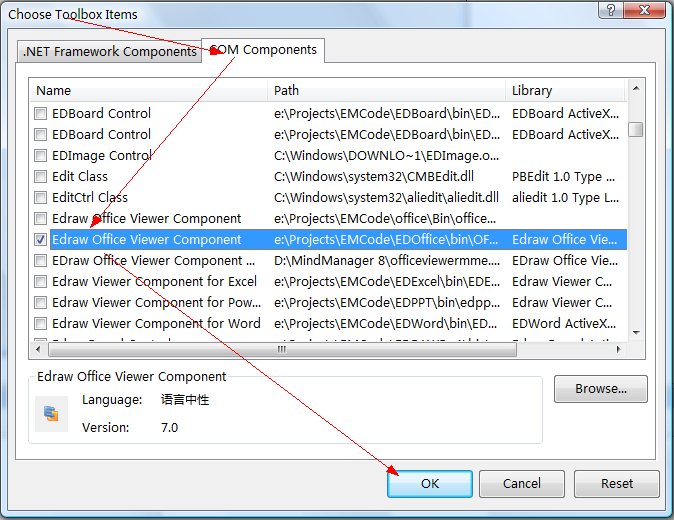
-
Trascina e rilascia il Visualizzatore Office dagli strumenti sul tuo modulo e ridimensionalo come richiesto.
-
Ora aggiungi il riferimento per la Libreria Oggetti Word 11.0 da aggiungi riferimenti sull'esploratore soluzioni. Qui sto usando Word 2003, quindi la versione della libreria oggetti è 11.0.
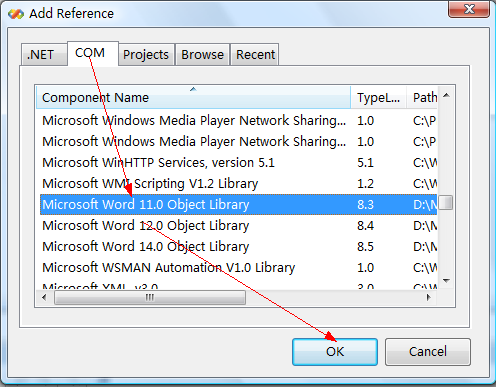
-
Puoi vedere tutti i riferimenti aggiunti sull'esplora soluzioni come mostrato nell'immagine.
-
Due riferimenti sono statia ggiunti per EDOffice e tre librerie per Office e Word.
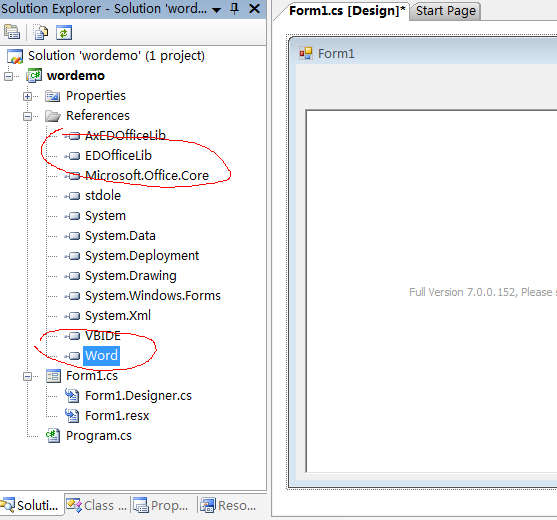
-
Definisci una variabile per il documento word nella sezione pubblica del modulo come
using Word = Microsoft.Office.Interop.Word;
using System.Reflection; -
Aggiungi due tasti e "Apri", "Automazione Office" come loro testo, sull'evento del click aprirà nuovo documento di word e farà una semplice automazione di office.
-
Aggiungi il seguente code per l'evento di pressione del tasto.
private void btnOpen_Click(object sender, EventArgs e)
{
axEDWord1.OpenFileDialog();
}
private void btnAuto_Click(object sender, EventArgs e)
{
object oMissing = System.Reflection.Missing.Value;
Word._Application oWord = (Word._Application)axEDWord1.GetApplication();
//Avvia Word e crea un nuovo documento.
Word._Document oDoc = (Word._Document)axEDWord1.ActiveDocument();
oDoc.ActiveWindow.DisplayRulers = false;
oDoc.ActiveWindow.DisplayScreenTips = false;
oDoc.ActiveWindow.DisplayHorizontalScrollBar = false;
oDoc.ActiveWindow.DisplayVerticalRuler = false;
oDoc.ActiveWindow.DisplayVerticalScrollBar = true;
oWord.ActiveWindow.View.Type = Word.WdViewType.wdPrintPreview;
//do more
} -
Esegui il progetto C# poi clicca il tasto Apri. Nella finestra di pop-up, puoi scegliere il percorso del file. Clicca ok. Il documento di word verra apeto nel modulo.
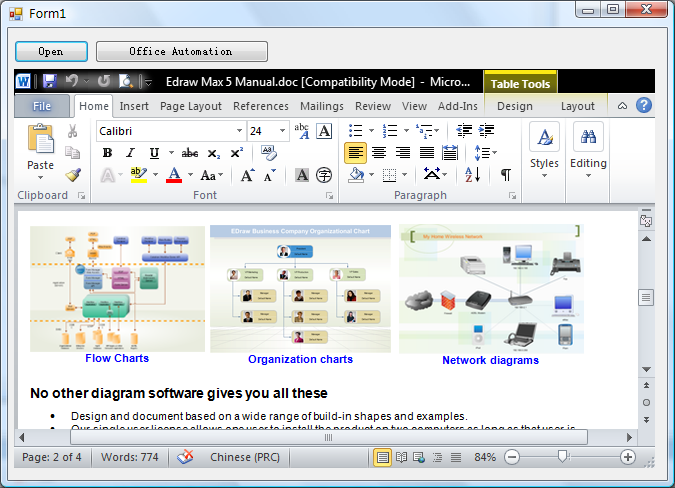
-
Clicca il tasto di Automazione Office, il codice di automazione verrà eseguito. Passa alla visualizzazione anteprima di stampa.
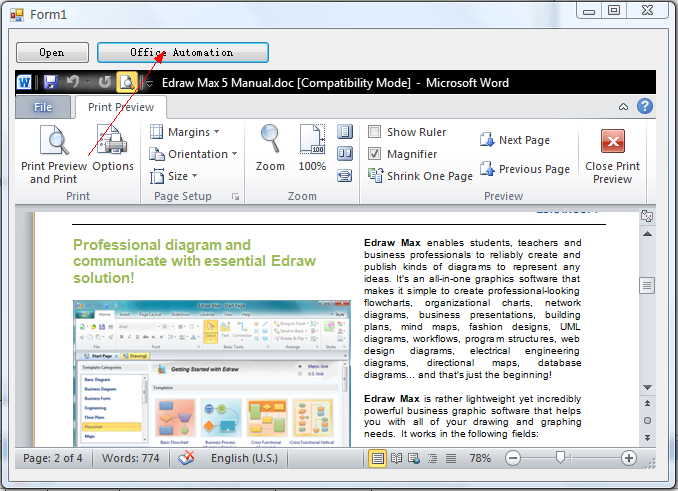
Scarica Gratuitamente il Componente di Visualizzazione Office e Visualizza i Progetti di Esempio
Ora puoi aggiungere testo, formattarlo, inviare l'email e fare tutte le funzioni.
Puoi controllare tutte le funzionalità di word per renderle disponibili o non disponibili programmaticamente attraverso il codice con tutti gli oggetti, proprietà e Metodi disponibili di word.
Conclusione
Puoi sperimentare con tutti gli oggetti, proprietà e metodi di word per controllarlo programmaticamente attraverso il tuo codice.